win10正式版怎么窗口设置护眼色?
摘要:小编的眼神不是很好,所以喜欢把电脑的各种文档的背景色设置成护眼色()1、windows+R键调出运行窗口(或者鼠标右击开始键,选择运行)2、...
小编的眼神不是很好,所以喜欢把电脑的各种文档的背景色设置成护眼色()
1、windows+R键调出运行窗口(或者鼠标右击开始键,选择运行)
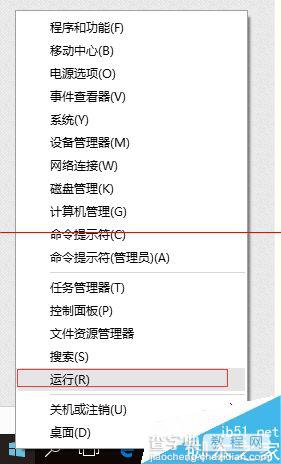
2、在运行窗口中输入 regedit 调出注册表编辑器
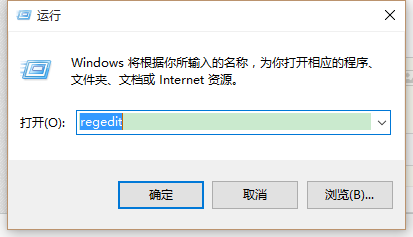
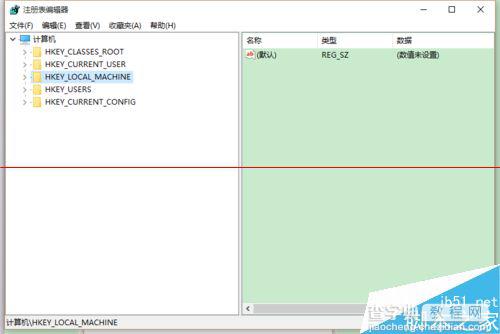
3、按照如下顺序找到windows:[HKEY_CURRENT_USERControl PanelColors]windows
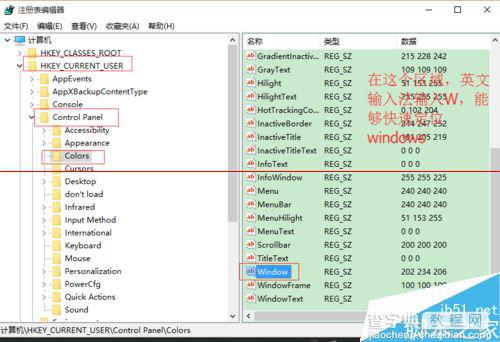
4、双击windows 进入编辑状态 将原本数值删除并输入:202 234 206,点击确定推出注册表编辑。
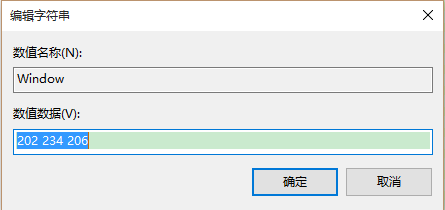
5、重启电脑即可生效。可以打开TXT或者word文档查看效果。

注意事项:由于是注册编辑,大家一定要注意,不能弄错注册表的信息。
【win10正式版怎么窗口设置护眼色?】相关文章:
★ Win10 Mobile正式版10586.682已知更新内容汇总
★ Win10 Mobile一周年更新正式版推送时间曝光 8月9日见
★ Win10预览版14328中怎么设置内置移动wifi热点?
